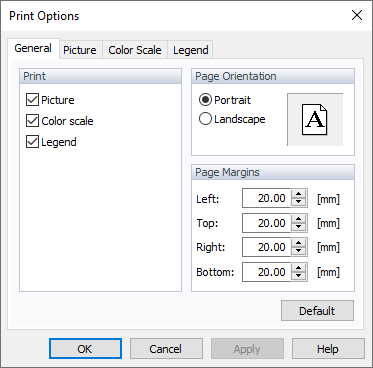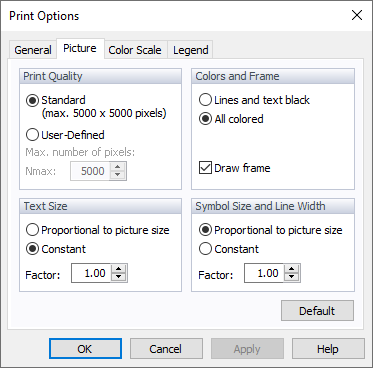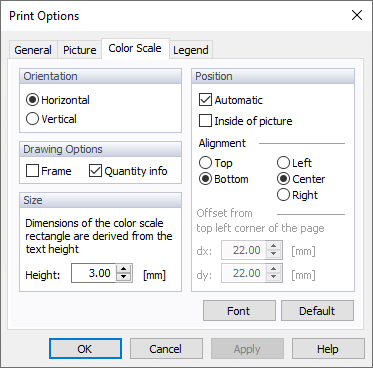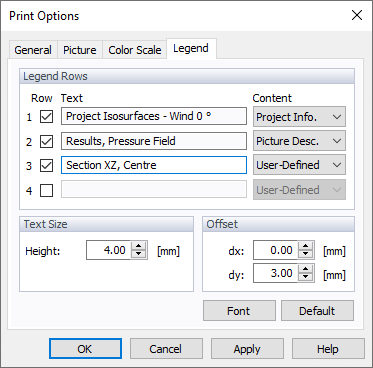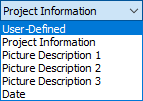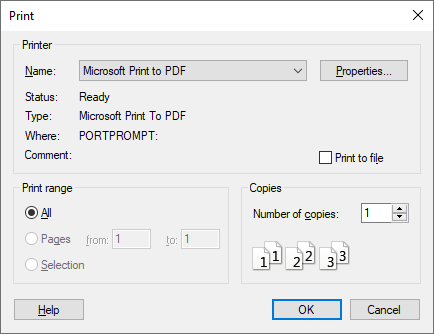Вы можете распечатать каждое изображение, которое в данный момент отображается в рабочем окне.
Просмотр к печати
Перед тем, как распечатать изображение на принтере или в буфере обмена, вы должны проверить предварительный просмотр. Выберите «Предварительный просмотр» в меню «Файл», чтобы открыть другое окно.
Предварительный просмотр показывает текущий вид рабочего окна, цветовую шкалу и легенду.
Используйте кнопку
![]() , чтобы открыть диалоговое окно, в котором вы можете управлять определенными настройками для печати. В это диалоговое окно также можно попасть, выбрав «Параметры печати» в меню «Файл».
, чтобы открыть диалоговое окно, в котором вы можете управлять определенными настройками для печати. В это диалоговое окно также можно попасть, выбрав «Параметры печати» в меню «Файл».
На первой вкладке вы можете управлять содержимым «Печать», «Ориентация страницы» и «Поля страницы».
Вторая вкладка управляет настройками «Качество печати» (разрешение), «Цвета» и «Рамка» (тексты и линии могут быть черного цвета для монохромных принтеров), «Размер текста» (коэффициент масштабирования, если шрифты слишком малы) или слишком большой), а также «Размер символа» и «Ширина линии» (коэффициент масштабирования для графических объектов). В большинстве случаев нет необходимости изменять настройки по умолчанию.
Обратите внимание, что при разрешении выше 5000 x 5000 пикселей вместе с 32-битной глубиной цвета данные могут превышать 100 МБ, что является проблемой для некоторых драйверов принтера.
На этой вкладке вы можете контролировать «Ориентацию» цветовой шкалы, «Параметры рисования» (рамка, минимальная/максимальная информация) и ее «Размер», а также ее «Положение» (внутри или снаружи изображение, выравнивание, шрифт).
На последней вкладке вы можете активировать до четырех «Легендарных рядов» и распределить тексты. Информация о проекте и заголовок изображения заданы по умолчанию.
Чтобы просмотреть измененные настройки, щелкните
![]() . Если «Параметры печати» в порядке, закройте диалоговое окно. Затем используйте кнопку
. Если «Параметры печати» в порядке, закройте диалоговое окно. Затем используйте кнопку
![]() на панели инструментов окна предварительного просмотра, чтобы начать печать.
на панели инструментов окна предварительного просмотра, чтобы начать печать.
Распечатать
Чтобы начать процесс печати, выберите «Печать» в меню «Файл» или используйте кнопку
![]() на панели инструментов.
на панели инструментов.
Откроется диалоговое окно «Печать Windows».
Выберите «Принтер» и при необходимости определите «Свойства». Щелкните
![]() , чтобы начать печать.
, чтобы начать печать.